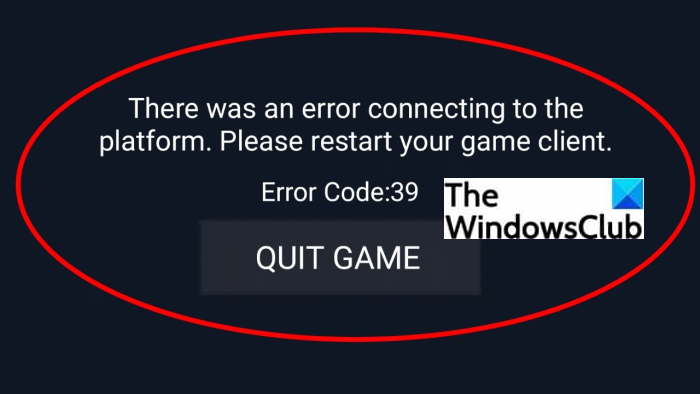Neste guia, vamos mostrar como corrigir os códigos de erro 39 e 40 no Valorant no PC com Windows. Valorant é um jogo de tiro em primeira pessoa desenvolvido e publicado pela Riot Games. Foi lançado em junho de 2020, mas se tornou popular entre os entusiastas de jogos em um curto espaço de tempo. Sendo relativamente novo, contém muitos bugs e erros que os jogadores do Valorant experimentam de vez em quando. Dois desses erros incluem os códigos de erro 39 e 40 do Valorant. Esses erros são vagos e não há descrições claras desses erros como outros erros do Valorant.
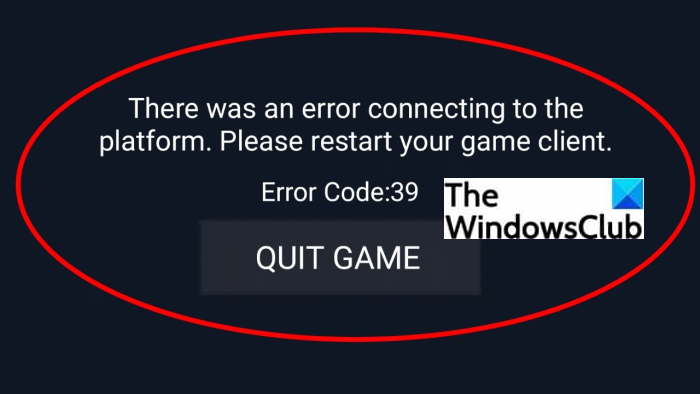
Se você estiver enfrentando esses dois erros, nós temos você coberto. Aqui, vamos discutir várias correções que permitirão corrigir esses erros no Valorant. Vamos verificar as soluções agora!
Código de erro 39 do Valorant
O código de erro 39 é um dos erros mais comuns enfrentados pelos usuários no Valorant. Você enfrenta esse erro quando os jogadores tentam se conectar aos servidores do jogo Valorant. É basicamente como outros erros de servidor e exibe a seguinte mensagem de erro:
Ocorreu um erro ao conectar-se à plataforma. Reinicie o seu cliente de jogo.
Código de erro: 39
Este código de erro não fornece detalhes sobre o motivo do erro ter sido acionado. Portanto, você pode achar difícil consertá-lo. A razão básica para este código de erro é o fato de que os servidores Valorant estão em manutenção ou há uma interrupção do servidor. Agora, vamos ver como você pode corrigir o código de erro 39 no Valorant.
Por que o Valorant diz o erro 39?
O cenário mais possível que aciona o erro 39 do Valorant é o servidor problema. Se os servidores da Riot Game estiverem inativos para atualização ou manutenção ou devido a algum outro problema, você pode encontrar o código de erro 39 do Valorant.
Como corrigir o código de erro 39 do Valorant?
Como o o código de erro 39 no Valorant é um erro do servidor, você não pode fazer muito a respeito, o que é lamentável. Tente certificar-se de que o servidor está fora do ar usando algum desses sites gratuitos. Ou verifique o mesmo em status.riotgames.com. Este erro pode ocorrer apenas em sua região devido a problemas no servidor. Você pode verificar o mesmo com a equipe de suporte da Riot e perguntar se os servidores estão em manutenção ou se ele está inativo. Aguarde algum tempo ou durante a noite até que os problemas do servidor sejam resolvidos e o código de erro 39 desapareça.
Leia: Falha ao iniciar a correção do VALORANT no PC com Windows
Código de erro 40 do Valorant
O código de erro 40 do Valorant é outro erro de conexão com a plataforma. Os dois principais motivos para esse erro incluem problemas de servidor e problemas de Internet. Agora, se você está enfrentando esse problema enquanto joga seu jogo favorito no Valorant e quer consertá-lo de qualquer maneira, este é o guia para você. Aqui, discutiremos todas as possíveis correções que você pode tentar para resolver esse código de erro. Vamos verificar!
Como corrigir o código de erro 40 do Valorant?
Aqui estão as soluções para corrigir o código de erro 40 no Valorant:
Reinicie o cliente do jogo, de preferência como um administrador.Verifique o status do servidor do Valorant.Verifique sua conexão de internet.Reinicie seu equipamento de rede.Atualize o driver de rede.Altere suas configurações de DNS.Experimente uma VPN.
Vamos discutir os métodos acima em detalhes agora!
1] Reinicie o cliente do jogo, de preferência como administrador
Inicialmente, você deve tentar reiniciar o cliente do jogo Valorant. Apenas saia do jogo e reinicie o Valorant com privilégios de administrador. Basta clicar com o botão direito do mouse no aplicativo Valorant e selecionar a opção Executar como administrador para iniciá-lo com direitos de administrador. Isso deve corrigir o problema se houver alguma falha temporária.
2] Verifique o status do servidor do Valorant
Este erro pode ser acionado devido a problemas no servidor. Pode haver novos patches chegando em breve e, portanto, o servidor está fora do ar para atualizações. Os servidores podem estar em manutenção ou pode haver uma interrupção do servidor. Para verificar o status dos servidores do Valorant, você pode usar esses sites detectores de status de servidor gratuitos. E você também pode tentar entrar em contato com a equipe de suporte da Riot para saber o mesmo.
Se realmente for um erro do servidor, espere um pouco para que a equipe da Riot conserte o problema para você. Até então, jogue algum outro jogo e continue verificando o status de Valorant no meio. Caso não haja problemas de servidor, use alguma outra solução para corrigir o problema.
Consulte: Corrigir os códigos de erro VALORANT 1 e 12 no PC com Windows
3] Verifique sua conexão com a Internet
Este código de erro também está relacionado à sua Internet. Se você não estiver conectado a uma internet estável e de boa velocidade, poderá receber este código de erro enquanto joga no Valorant. Portanto, verifique se você está conectado a uma conexão de Internet adequada, sem atrasos ou outros problemas de rede. Se houver alguns problemas, solucione-os e corrija-os. Depois disso, tente jogar novamente e veja se o problema desapareceu.
Dica: como corrigir problemas de WiFi no Windows
4] Reinicie seu equipamento de rede
Você também pode tentar reiniciar seu equipamento de rede, como um roteador ou modem. Isso o ajudará a solucionar problemas de rede, limpando o cache e atualizando seu endereço IP. Portanto, reinicie sua rede desconectando os cabos de alimentação do dispositivo de rede e aguarde alguns segundos para que ele desligue completamente. Depois disso, reinicie o dispositivo e seu PC e, em seguida, verifique se o código de erro 40 no Valorant foi resolvido.
5] Atualize o driver de rede
Se este erro for causado por um problema de rede, pode haver vários motivos para problemas de rede também. Pode ser causado por drivers de rede com defeito ou desatualizados. Se este cenário for adequado para você, você pode tentar atualizar o driver de rede. Você também pode tentar atualizar o driver de rede usando um software atualizador de driver de terceiros, como Snappy Driver Installer, DriverFix, IObit Driver Booster Free, etc. Após atualizar o driver de rede, verifique se o problema foi corrigido ou não.
6] Altere suas configurações de DNS
Se houver alguns erros de resolução de DNS que estejam causando esse erro de conexão com o servidor do jogo, você deve conseguir resolvê-los alterando suas configurações de DNS. Você pode usar um DNS popular como o DNS do Google e isso pode resolver o erro para você. Aqui estão as principais etapas para fazer isso:
Em primeiro lugar, pressione Windows + I tecla de atalho para abrir o aplicativo Configurações e selecione a categoria Rede e Internet . Agora, na guia Status, clique em Alterar opções do adaptador na seção Configurações avançadas de rede, em seguida, selecione sua conexão de internet, clique com o botão direito nela e toque na opção Propriedades . Em seguida, na janela de diálogo Propriedades , selecione Protocolo da Internet Versão 4 (TCP/IPv4) e pressione o botão Propriedades. Depois disso, escolha a opção Usar os seguintes endereços de servidor DNS e use os seguintes valores: Para Servidor DNS preferencial, insira
Se você não conseguir corrigir o problema usando nenhum dos métodos acima, tente usar uma VPN. Ele contornará todas as configurações de NAT do roteador, atrasos regionais, problemas de conexão, etc., e ajudará você a jogar o jogo sem problemas. Você pode usar clientes VPN como NordVPN, ProtonVPN ou Betternet no Windows PC. Existem muitos outros softwares de VPN gratuitos disponíveis que você pode verificar aqui.
Leia: Como corrigir os erros VALORANT 29 e 59 no PC com Windows
Como posso corrigir o erro 43 no Valorant?
O código de erro 43 no Valorant pode ser resolvido usando algumas correções, como reiniciar seu dispositivo de rede, limpar o DNS, executar solução de problemas de compatibilidade, verificar o status do servidor e atualizar a rede driver do adaptador. Você pode verificar uma lista completa de soluções na postagem vinculada.
É isso!
Agora leia: